Что такое оверлей в компьютере

Для тех, кто занимается игровыми стримами (демонстрацией прохождения игр и т.д.) и использует при этом такую программу, как Discord, наверняка не раз задавался вопросом, как включить оверлей в Discord.
Действительно, наличие оверлея – разумеется, если им не злоупотреблять – может украсить канал, повысить его информативность и т.д.
Что такое Оверлей в Discord вообще?
Впрочем, вполне возможно, что кто-то еще не в курсе не только, что такое оверлей в Discord, но и что такое вообще – эти оверлеи. Под оверлеями понимается та или иная информация, выводимая поверх транслируемого экрана.
И это может быть все, что угодно: логотип канала, аватарка пользователя, бегущая строка, всевозможная техническая информация…
Ну а под Discord Overlay подразумевается информация об имеющихся серверах, об участниках на канале. Таким образом, владелец сервера может, не переключаясь между ними, а также проводить настройки, например, громкости, не выходя из игры. Удобно? Несомненно!
Оверлей в Дискорде: как с ним работать?
Однако как сделать Оверлей в Discord? Для этого нужно будет:
- Запустить саму программу Дискорд;
- Перейти в Настройки пользователя – нажав на изображение шестеренки рядом с именем пользователя в нижней части экрана;
- В новом окне выбрать справа пункт «Оверлей»;
- И передвинуть ползунок «Включить внутриигровой Оверлей» в положение включено.
Что касается того, как настроить оверлей в Дискорде, то это можно сделать также прямо из программы. В этом же окне имеются следующие пункты настойки:
- Размер аватара пользователей – можно выставлять варианты маленький и большой аватар;
- Когда показывать имена пользователей: всегда, никогда, либо только во время разговора;
- Когда нужно показывать пользователей: всегда, либо только во время разговора.
Однако можно разрешать или не разрешать оверлей для каждой конкретно взятой игрушки. Делается это так:
- В том же диалоговом окне выбирается раздел «Игры»;
- Теперь нам понадобится знание, как добавить игру в Дискорд. Добавление происходит просто: нажав на ссылку в верхней части «Добавить игру». Появится список всех игрушек, запущенных в данный момент;
- Нужно выбрать нужную игру. Когда она появится в списке ниже, потребуется указать, проигрывать ли для нее оверлей в Дискорде, либо не надо. Для этого просто нажимаем на изображение монитора справа от названия игры.
Если что-то пошло не так…
Если не работает Discord, либо оверлей начинает мерцать, а то и вовсе не демонстрироваться, то, как правило, проблему стоит искать, как ни странно, в антивирусе. Ведь оверлей встраивается в само приложение.
Так что антивирус может принять такое поведение за подозрительное.Так что, если интересует, почему не работает оверлей в Discord, в первую очередь нужно добавить приложение Дискорд в список доверенных в своем антивирусе.
Оверлейный модуль находится по адресу:
%appdata%\Discord\0.0.296\modules\Discord_overlay\. А сам Дискорд: %localappdata%\Discord\.
Именно эти адреса и нужно вводить для добавление в исключение. Также, если оверлей не срабатывает, можно попробовать запустить Дискорд от имени администратора компьютера.
Если же не хочется, чтобы вся техническая информация в оверлее выводилась на экраны других зрителей – в случае сетевого стрима, к примеру, то имеет смысл включить режим Стримера.
Правда, в этом случае с экрана могут пропасть не только технические оверлеи, но и вообще все, что находится поверх экрана. Даже изображение с вебки.
Поэтому всем, кто спрашивает, как включить вебку в Дискорде, можно прежде всего посоветовать выключить режим Стримера.
Как включить Overlay в Дискорд? Смотрите видео
Для включения или отключения этого режима, находясь все в том же диалоговом окне, нужно выбрать раздел «Режим Стример». Здесь можно указать, какую информацию выводить на экраны зрителей, а какую скрывать.
Если знать, как включить оверлей в Discord, то можно действительно расширить свои возможности по использованию данной программы и привлечь на канал других зрителей. Тем более, как было показано выше, это сделать, в общем-то, не так трудно, как кажется.

Оверлей в Дискорде – это технология, которая позволяет общаться с другими игроками без выхода из игры. Он наглядно показывает, кто говорит, отображая иконка тиммейтов. Картинки можно настроить по некоторым параметрам, в том числе уменьшить или увеличить их размер. Рассмотрим, как включить опцию, а также разберем причины, почему она может не работать.
Как включить
Функция по умолчанию отключена. Как включить оверлей в Discord? Сделать это достаточно просто:
- Перейдите в настройки пользователя Дискорда.
- В панели слева отобразится меню, где есть одноименный пункт. Выберите его.

- В появившемся окне поставьте галочку напротив параметра «Включить внутриигровой оверлей».

После этого функция будет активирована. Кроме того, в этом окне можно выполнить следующие дополнительные настройки:
- задать горячие клавиши, которые позволяют включать и отключать функцию;
- определить время, когда будут отображаться имена и аватары других игроков;
- выбрать размер аватарки: большой или маленький.
После того, как активация и настройка произведена, в главном меню перейдите в раздел «Игры» и поставьте галочку напротив того приложения, в котором понадобится функция.
Как отключить оверлей в Дискорде? Для этого можно воспользоваться заданными горячими клавишами. Также это проделывается через настройки меню: в соответствующем разделе уберите галочку напротив параметра активного внутриигрового оверлея.
Как пользоваться оверлеем
Пользоваться функцией, позволяющей общаться с игроками в команде, несложно. Для этого запустите игру и сделайте следующее:
- Чтобы активировать панель с аватарками пользователей, нажмите на комбинацию клавиш Shift+ ’.
- Для регулировки громкости нажмите левой кнопкой мыши по участку с игроками.
- Кликните по любому другому месту на экране, чтобы выключить панель.
Панель Дискорд можно переместить в другое место на мониторе. Делается это с помощью перетаскивания мышью.

Почему не работает
Обычно с популярными играми функция работает исправно, но иногда случаются различные проблемы. Например, панель начинает мерцать или вовсе не отображается. Рассмотрим наиболее распространенные причины, почему опция не работает:
- Реакция антивирусного программного обеспечения. Оверлей встраивается в само приложение, поэтому антивирусник может принять это за подозрительные действия и заблокировать его. В этом случае, следует добавить адрес программы в список исключений.
- Несовместимость с некоторыми играми. Старые приложения или те, которые используют технологию Vulkan, не могут работать с оверлеем.
Решить проблему могут помочь следующие действия:
- запуск Дискорд от имени администратора;
- перезагрузка программы или операционной системы;
- все приложения, которые могут конфликтовать с Дискорд, закрыть;
- обновление Discord;
- использование вместо proxy VPN;
- выключите и включите опцию в настройках Дискорд.
Теперь вы знаете, что такое оверлей в Discord. Эта удобная функция позволяет общаться с другими пользователями, не выходя из игры. При этом отображение панели можно настроить под себя: выбор размера и места отображения. Но в некоторых случаях возникают ошибки из-за проблем совместимости или устаревшей игры.
Появившись всего несколько лет назад, модальные окна или оверлеи (overlays) стали элегантным решением проблемы интерактивного дизайна: как сообщить пользователю важную информацию, при этом не заставляя его покидать текущую страницу. Диалоговые окна и всплывающие поп-апы не всегда справлялись с данной задачей, и заменившие их лайтбоксы были признаны главной дизайн-технологией 2008 года.

Рекламный лайтбокс компании Chanel. Источник
Все хорошо в меру
С момента своего появления новая технология полюбилась веб-дизайнерам по всему миру, но, как и любым хорошим изобретением, ей начали злоупотреблять. Информация, помещаемая в изначально небольшой лайтбокс, разрослась до такой степени, что возник вопрос о необходимости использования внутренних ссылок и вертикальной прокрутки в рамках всплывающего окна:

Элементы навигации, обычно применяемые на веб-странице, все чаще переносились в оверлей, и в результате пользователи начали иметь дело с полноценным окном внутри окна с той только разницей, что его размер был значительно меньше рабочей площади экрана. Не говоря уже о том, что лайтбокс не позволяет делиться полезными сведениями с другими людьми, так как не имеет собственной ссылки.
Кстати, Apple в итоге отказалась от такого способа представления информации: теперь весь нужный контент можно найти на самостоятельных страницах, а для приглашений к участию в опросах был создан feature box — врезка на цветном фоне, погруженная в основной текст.

Текущая версия раздела помощи Apple не содержит оверлеев
В целом удобный инструмент, оверлей все чаще стал использоваться не по назначению. Нередко это происходит из лучших побуждений: маркетологи стремятся предоставить максимально быстрый доступ к важной информации. Однако, иногда лайтбоксы «плодятся» в угоду дизайнерам, которые ради дополнительного контента или опций не хотят создавать отдельную страницу или менять навигацию.
Правила использования оверлеев
Стандартные требования к модальным окнам известны всем:
- Хорошо различимая команда «Закрыть», чтобы пользователи легко могли вернуться на исходную страницу.
- Визуальное отличие лайтбокса от основного окна за счет меньшего размера и полупрозрачного затенения фона, дабы было понятно: нижележащий контент в данный момент недоступен, но перехода на другую страницу не было.
- Доступное управление с клавиатуры (клавиша Escape для закрытия окна, а также стандартные кнопки управления контентом и полями внутри оверлея).
Тем не менее, даже соблюдение всех технических требований помогает далеко не всегда — в некоторых ситуациях модальные окна не только раздражают пользователей, но и в прямом смысле мешают им получить информацию или выполнить желаемое действие. Во избежание подобных проблем, всегда проводите систематический анализ целесообразности использования и адекватной работы оверлеев.
Прежде, чем решить, нужен ли лайтбокс вашему лендингу или приложению, ответьте для себя на следующие вопросы:
- Кто ваша целевая аудитория?
- Что именно требуется от пользователей?
- Когда появляется оверлей, и не прерывает ли он другой процесс?
- Где именно он располагается?
- Почему вы используете оверлей, а не обычную страницу?
Рассмотрим подробнее каждый из этих пунктов.
Кто ваша целевая аудитория?
Представьте ситуацию, в которой спроектированный для большого экрана оверлей появляется на экране мобильного телефона. В лучшем случае, пользователь просто будет сбит с толку, а в худшем — и вовсе потеряет доступ к контенту.
Дезориентация

Слева показано то, что видят пользователи в первый момент, справа — после уменьшения масштаба экрана.
Блокировка доступа к контенту
Другой распространенной и намного более серьезной проблемой является некорректная реализация или баг, который делает невозможными функции скролла и зуммирования для манипуляций с оверлеем. Вероятно, каждый оказывался в ситуации, когда вдруг возникший лайтбокс блокировал весь контент страницы, при этом элементы его управления находились за пределами экрана — у вас просто не остается выбора, кроме как закрыть заблокированный сайт.
Если мобильные пользователи составляют значительную часть вашей целевой аудитории, хорошенько подумайте, прежде чем размещать важную информацию при помощи лайтбокса. В случае, если по-другому не получается, будьте готовы провести первичное и последующие тестирования (QA), чтобы убедиться: ваш дизайн исправно работает при разных разрешениях экрана и при любой ориентации.
Помимо этого, обратите внимание на самих пользователей. Люди с плохим зрением даже на больших мониторах часто используют функцию масштабирования, чтобы приблизить контент. Так как после зуммирования видна только небольшая часть экрана, оверлеи могуг иметь такой же дезориентирующий эффект, как на мобильных устройствах.
Что именно требуется от пользователей?
Опыт показывает, что быстрый и простой пользовательский опыт очень редко является следствием быстрой и простой работы дизайнера. Напротив, для создания удобного взаимодействия требуется время и ясное понимание условий и итогового результата.
Наиболее частой причиной обращения к оверлеям является желание сообщить посетителям некоторую информацию, предложить заполнить форму или принять решение.
Прочитать текст или просмотреть изображения
Если слишком длинный контент в маленьком лайтбоксе вынуждает вас использовать прокрутку, позаботьтесь о том, чтобы отключить скроллбар браузера на момент просмотра оверлея: в противном случае, прокручиваться будет не информация, а основная страница. При этом помните, что подобная дезактивация скроллинга может иметь непредвиденные последствия для мобильных пользователей, например, заблокировать доступ к элементам управления лайтбоксом.
Кроме того, если ваш оверлей содержит интересные или полезные сведения, это может вызвать желание добавить его в закладки или поделиться с другими людьми. Создание кнопок — это дополнительная работа, поэтому стоит задуматься: нет ли смысла разместить представленный контент на отдельной странице? Оверлей в таком случае лишь усложняет взаимодействие, используя меньшую площадь экрана.
Заполнить форму
Лайтбокс с полями дает возможность доступа с любого экрана, без необходимости загружать новую страницу. Особенно привлекательно такой вариант смотрится для формы входа или регистрации. Но здесь кроется опасность: малейший баг способен заблокировать доступ к важным функциям, поэтому не забывайте тестировать ваш оверлей на разных браузерах и платформах, или откажитесь от него в пользу испытанного и надежного метода входа с обычной страницы.
Значок «Закрыть» должен быть хорошо заметен. Некоторые дизайнеры полагают, что люди и так догадаются, что для закрытия лайтбокса нужно всего лишь кликнуть по экрану за его пределами. Однако, многие не знают об этом, а другие посетители, особенно использующие тачскрин, и вовсе могут закрыть его случайно.

Совет: чтобы предотвратить негативный опыт случайного закрытия, продумайте возможность сохранения введенной в поля информации и простой реактивации модального окна.
Принять решение

Оверлей US Airways спрашивает о согласии на списание средств с кредитной карты
Для предотвращения автоматического закрытия лайтбокса создайте выразительную надпись на кнопке подтверждения, которая будет объяснять пользователям, что именно произойдет, если они ее нажмут:
Поэтому если вы заметили, что в момент появления лайтбокса на вашем сайте происходит слишком много возвратов назад, рассмотрите возможность сделать данный элемент навигации еще одним способом его закрыть.
Когда появляется оверлей, и не прерывает ли он другой процесс?
Одной из самых больших проблем оверлеев является то, что они отвлекают пользователей от текущего конверсионного процесса.
Верной стратегией в данном случае может стать их появление в момент, когда вероятность совершения какого-либо действия минимальна. Например, многие приложения используют модальные окна во вводных инструкциях или подсказках по навигации: в самом начале они смотрятся куда адекватнее, чем в середине задачи.
Подобный формат очень удобен на мобильных устройствах, когда комментарии располагаются прямо поверх основного экрана.

Вводный оверлей приложения The Zappos для iPhone
Модальное окно, активированное пользователем
Оверлеи являются отличным средством прогрессивного открытия (progressive disclosure) — техники интерактивного дизайна, предоставляющей информацию по мере возникновения необходимости или в зависимости от задачи, которую пользователь решает в текущий момент. Главное преимущество модальных окон — возможность выполнения действия без закрытия основного окна — здесь приходится как нельзя кстати.
Так, приложение Facebook для iPhone с помощью оверлея предлагает несколько вариантов поделиться информацией. Внешне это выглядит как обычное выпадающее меню, однако такой способ сосредотачивает внимание пользователя на конкретной задаче, отодвигая остальную страницу на задний план. Главное здесь — оставить видимым изображение того элемента, который был активирован:

Модальное окно, активированное не пользователем
Иногда, несмотря на вполне невинное содержание оверлея, время его появления настолько неудачно, что этим он ничем не отличается от раздражающих поп-апов. Наиболее характерный пример — окно чата, возникающее в самый неподходящий момент, скажем, при заполнении полей формы для открытия счета в банке:

Окно помощи Live Chat Support появляется на каждой странице сайта Bank of the West
В этом случае, оверлей не только не помогает, но и значительно усложняет конверсию посетителей, отвлекая их от важного действия.
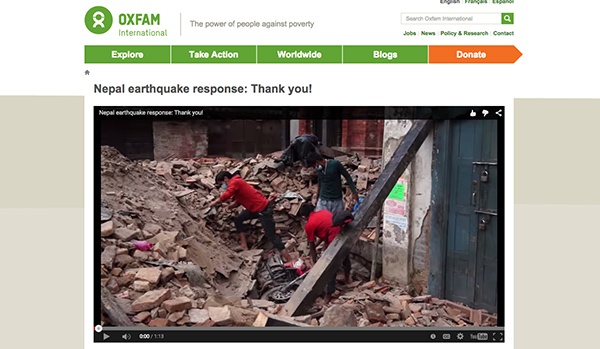
Где именно он располагается?
Распространенная проблема оверлеев — их слишком низкое расположение на странице. Особенно это актуально для мобильных девайсов, но также иногда случается и на полноразмерных экранах. Разрабатывая дизайн, помните, что у многих пользователей в браузере установлены панели закладок и инструментов, и их полезная площадь окна несколько уже, чем обычно.
Лайтбокс должен находиться как можно выше на странице — в противном случае контент может оказаться недоступным для просмотра:

Чем выше расположен ваш лайтбокс, тем меньше вероятность, что он обрежется снизу даже на самых маленьких экранах, а у пользователей будет возможность прокрутить и увидеть все его содержание.

Лайтбокс почтовой службы USPS отцентрован и смещен в сторону верхней части страницы
Еще одним требованием, особенно для больших лайтбоксов, является правильное взаимное расположение контента и элементов управления в самом оверлее. Иногда лайтбоксы ведут себя неожиданно в необычных условиях, заставляя пользователей тратить большое количество времени на поиск нужной кнопки.
Так, лайтбокс American Furniture Warehouse между фотографией стола сверху и элементом управления снизу содержит огромное количество белого пространства, вынуждая скролить в самый низ модального окна, чтобы его закрыть:

Почему вы используете оверлей, а не обычную страницу?
Последнее, но самое важное замечание: не используйте оверлей, если у вас нет ясной, веской причины, почему вы не хотите представить этот контент на обычной странице.
Среди таких причин можно выделить следующие:
- Пользователь собирается предпринять действие, имеющее серьезные, необратимые последствия.
- Вам необходимо получить некоторое количество информации, чтобы перейти на очередной этап.
- Содержание оверлея действительно важно, и вероятность заметить его в лайтбоксе больше.
Последнее же условие нередко становится делом интерпретации. «Важно» для покупателей совсем не всегда совпадает с тем, что под этим подразумевают маркетологи. Проще всего обозначить важность, когда интересы компании и клиентов взаимосвязаны.

Оверлей содержит «выгодную» для пользователей информацию
Однако уже в апреле другой оверлей больше не учитывал временной фактор и, по сути, представлял интерес только для самой организации.

Менее интересный призыв к действию: «3 больших победы уже близко, с вашей помощью»
Вместо заключения
При определенный условиях оверлеи могут быть эффективным инструментом интерактивного дизайна, однако нередко их использование необоснованно, а то и вовсе неуместно. Мобильные устройства и маленькие экраны компьютеров часто отображают лайтбокс некорректно, создавая проблемы и нервируя посетителей. Люди вынуждены тратить больше сил на выполнение простейших задач — в таком случае, лучше совсем отказаться от данной техники.
Сомневаясь, размещать ли контент в оверлее или на отдельной странице, задайте себе пять вопросов из этого поста. Если вы все еще думаете, что оверлей — идеальное решение для вашего дизайна, действуйте осторожно. Протестируйте ваш лендинг или приложение на разных браузерах и девайсах, чтобы убедиться: он не испортит всю вашу работу.

Оверлей для стрима рано или поздно пригодится каждому – трудно вести трансляцию без дополнительных функциональных элементов. Рассказываем, что представляет собой эта опция, какие возможности включает и как можно самостоятельно сделать и поставить рамку на стрим.
Описание оформления
Оверлей для стрима – действительно важнейшая часть оформления трансляции, которой стоит уделить побольше внимания. Это не просто украшение прямого эфира, это элементы удобства и организации интерфейса.
Дадим определение простыми словами. Это рамка, в которую включены важные детали и информация, нужная зрителям. Вспоминайте трансляции, которые вы смотрите – ваши любимые стримеры не просто показывают прохождение игры или общаются со зрителями. Вокруг лица (или геймплея) на экране есть различные элементы.

Мы расскажем, как сделать оверлей для стрима – но сначала поговорим о его содержании. Решение этого вопроса остается на усмотрение стримера, вы можете добавлять любое нужное количество элементов. Некоторые любят минимализм, другие хотят вместить на экран все и сразу.
Самыми распространенными деталями являются:
Задумались о том, как поставить оверлей на стрим? Есть несколько вариантов, которые можно использовать – рассказываем!
Как сделать и поставить
Первое, о чем стоит задуматься – наличие навыков работы в графических редакторах. Если вы умеете пользоваться Adobe Photoshop (минимум), сможете сделать рамку самостоятельно. Придумайте концепцию и воплотите идею в жизнь!
Мы предлагаем другие ответы на вопрос, как сделать крутой оверлей для стрима, рассчитанные на более широкий круг пользователей. Наши способы можно использовать, если вы не имеете ни малейшего понятия о тонкостях работы Фотошопа, но хотите украсить онлайн-трансляцию.
Начнем с программного обеспечения Streamlabs, в рамках которого пользователи получают доступ к огромному количеству разнообразных тем! Никаких дополнительных действий предпринимать не придется, если вы уже стримите через ОБС Стримлабс!
- Откройте программу и найдите на панели слева значок «Темы» ;
- Перейдите на вкладку «Scene themes» и выберите понравившийся вариант из огромного каталога – вы увидите миниатюры будущего оформления;
- Нашли подходящую тему? Нажмите на нее – наверху справа появится кнопка «Install» . Установка завершится автоматически!
Как сделать красивый оверлей для стрима после загрузки? Возвращайтесь к нужной сцене – вы увидите, что элементы оформления появились на экране. Все детали можно менять – это касается размера и расположения, просто тапните мышкой по нужному компоненту.
Если вы не пользуетесь Стримлабс, можно скачать оверлей для стрима на специальных сайтах – поверьте, существует огромное количество каталогов и коллекций. Рекомендуем несколько:
Вы можете бесплатно загрузить любое понравившееся оформление и вставить его в трансляцию.
Несколько слов о том, как добавить оверлей в OBS Studio:
- Найдите нужную сцену (или добавьте новую);
- Перейдите к полю «Источники» и нажмите на плюсик;
- Выберите пункт «Слайд-шоу» ;

- Дайте название и сделайте источник видимым;
- Перейдите к разделу «Добавить изображение» и последовательно загрузите скачанный оверлей для стрима;

- Обязательно поставьте галочку в поле «Повтор» .

Готово – на экране появятся нужные элементы. Щелкайте по ним, чтобы перетаскивать за красные маркеры или менять размер. Теперь добавьте через «Источник» окно браузера или игры – и выходите в эфир! Вы знаете все о том, как создать оверлей для стрима или скачать его, чтобы удивить и порадовать зрителей.
Читайте также:


